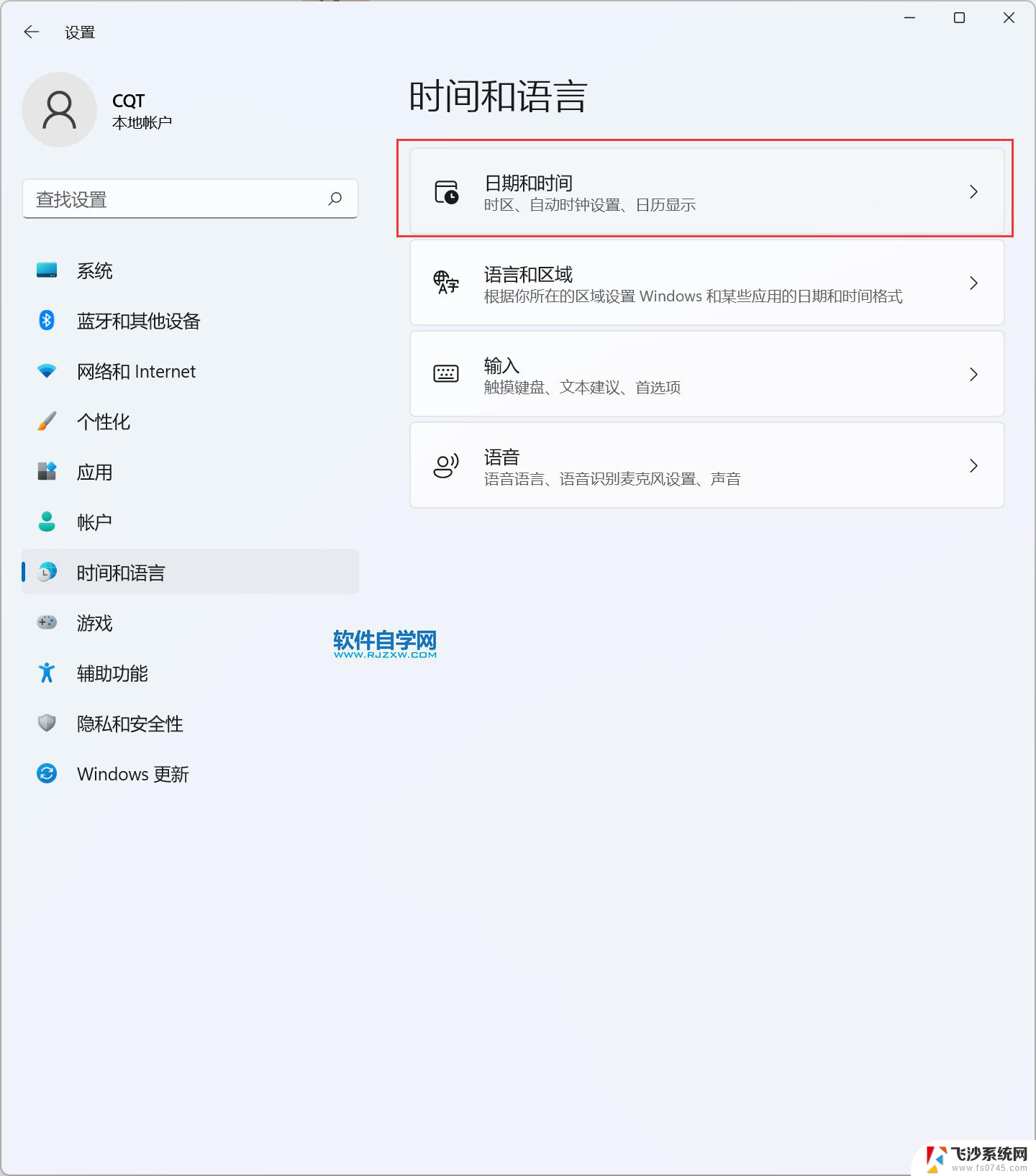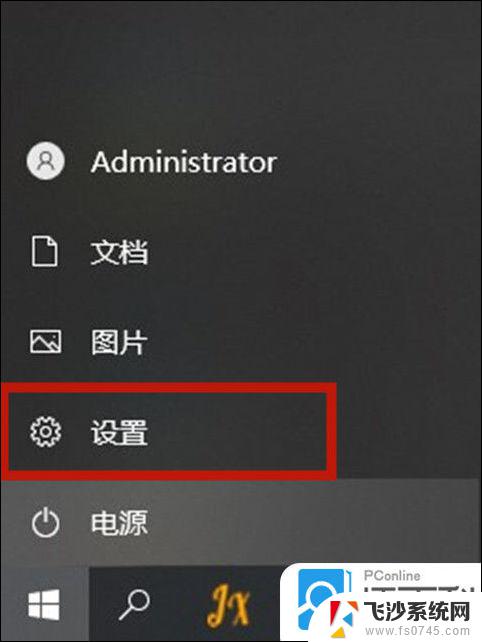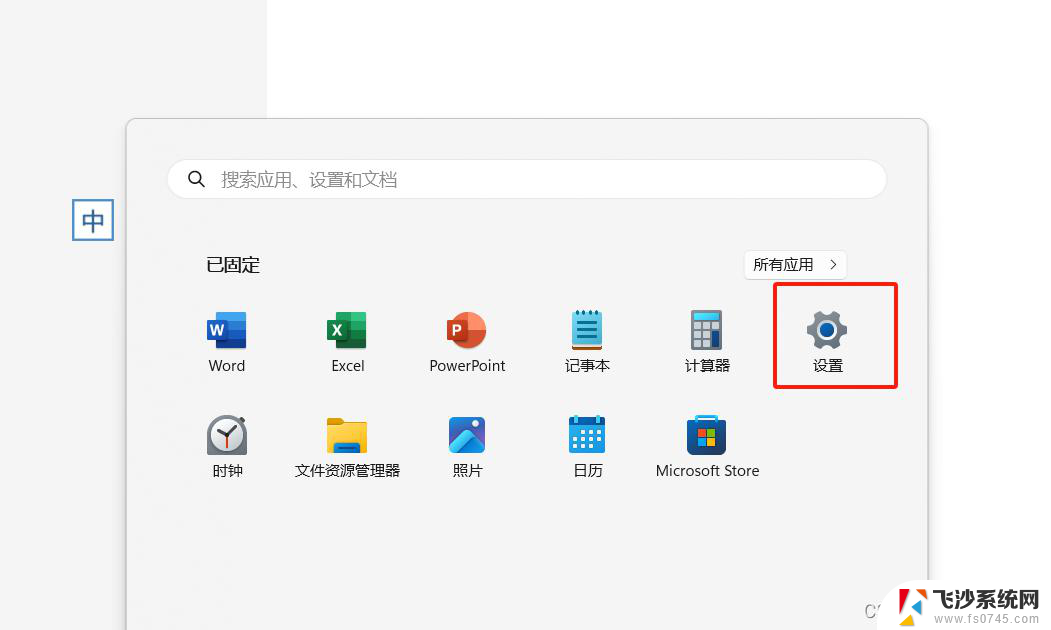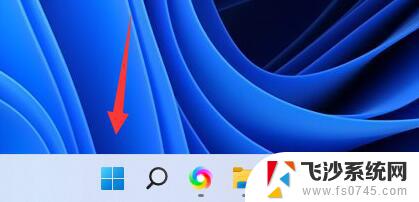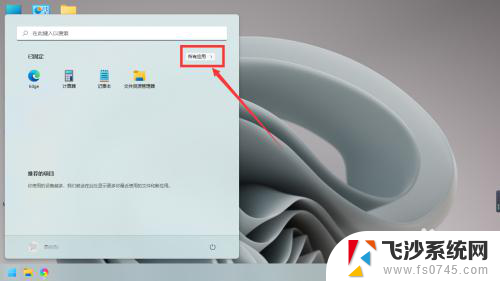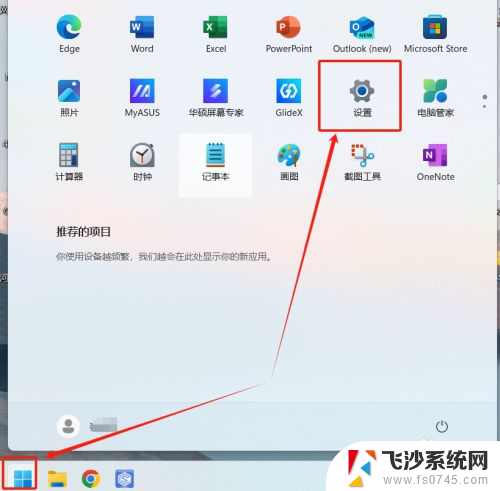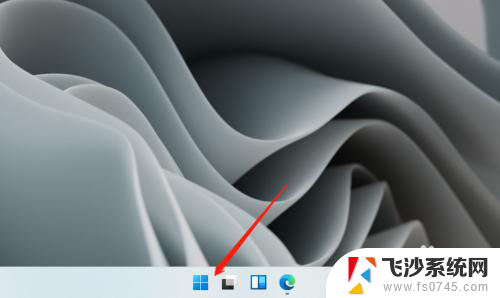电脑不操作自动锁屏时间怎么设置win11 win11锁屏时间设置教程详解
更新时间:2024-11-19 11:56:01作者:xtang
在日常使用电脑的过程中,我们经常会遇到电脑长时间不操作自动锁屏的情况,针对这个问题,很多人可能会感到困惑,不知道如何设置win11的锁屏时间。win11的锁屏时间设置并不复杂,只需按照一定的步骤进行操作即可轻松实现。接下来我们就来详细介绍win11锁屏时间设置的教程,让您能够轻松掌握。

方法一:
1、首先我们“ win+i ”进入设置。
2、然后点击“ 系统 ”。
3、接着点击“ 电源和电池 ”。
4、进去之后点击“ 屏幕和睡眠 ”。
5、最后就可以开始设置时间了。
方法二:
1、我们可以右键“ 开始 ”选择电源选项。
2、接着点击“ 屏幕和睡眠 ”。
3、最后也是可以设置时间的。
以上就是电脑不操作自动锁屏时间怎么设置win11的全部内容,有遇到相同问题的用户可参考本文中介绍的步骤来进行修复,希望能够对大家有所帮助。